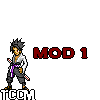Bonjour vous savez pas comment redimensionner & convertir les images en PCX 256 couleur & 8 Bits ?
Se tuto est fait pour sa [LISER BIEN LE TUTO]
I - PRÉLIMINAIRESi vous n'avez pas le logiciel irfanview ni ses plugins, vous êtes priez de bien vouloir le télécharger à cette adresse:
[Vous devez être inscrit et connecté pour voir ce lien]Une fois téléchargé , installé le sur votre disque dur et ensuite ouvrez le.
[Vous devez être inscrit et connecté pour voir ce lien]Cliquer ensuite dans le menu File----->Batch convertion/rename:
[Vous devez être inscrit et connecté pour voir ce lien]Cette fenêtre apparaît:
[Vous devez être inscrit et connecté pour voir ce lien]Choîsisser ensuite le répertoire de vos images, ( ici j'ai choisît les images d'un de mes scans préférés "Yondaime Gaiden 1 VF" )
[Vous devez être inscrit et connecté pour voir ce lien]NB : Si vous voulez convertir les images par lot vous cliquez sur "add all":
[Vous devez être inscrit et connecté pour voir ce lien] II - Convertir les images en pcx, 256 couleurs et 8 bitsune fois que vous avez choisi le répertoire de vos images cliquer donc sur "add all": si vous voulez effectuer un travail par lot , ou double cliquer sur un ou plusieurs élément si vous voulez convertir une ou plusieurs images spécifiques.
1 - Convertir les images en pcx
Ici tout ce joue dans la section "Batch convertion setting". Commencé par cliquer sur cette flêche pour dérouler le menu qui vous prosera le format de sorti de l'image. Choisissez PCX.
[Vous devez être inscrit et connecté pour voir ce lien] 2 - Convertir les images en 256 couleurs et 8 bits
Cliquer sur advanced :
[Vous devez être inscrit et connecté pour voir ce lien]Cette fenêtre apparait :
[Vous devez être inscrit et connecté pour voir ce lien]Cocher ces valeurs tel que sur le shot :
[Vous devez être inscrit et connecté pour voir ce lien] III - redimensionner les images Ici, il faut travailler dans la section "RESIZE",il suffit de remplir les valeurs de "Width" et de "Height" par la resolution souhaitée. Ici j'ai remplacer ces valeurs par 320 en largeur et 240 en hauteur :
[Vous devez être inscrit et connecté pour voir ce lien]Une fois que c'est fait cliquer sur "ok":
[Vous devez être inscrit et connecté pour voir ce lien] Iv - lancer la conversionVous avez déja annocé à irfanview de convertir vos images en PCX, en 256 couleurs et en 8 bits, et même de redimentionner vos images. Maintenant il faut lancer la convertion.
1 - La conversion
Il suffit de cocher sur "Batch conversion" dans la section "Work as" que voici :
[Vous devez être inscrit et connecté pour voir ce lien] 2 - chemin d'accès des images
Pour que vos images une fois converties n'attérissent pas n'importe où, il est préférable de créer un dossier dans lequel ils seront gardées après la convertion. Pour cela cliquer sur "Browse"
[Vous devez être inscrit et connecté pour voir ce lien]et choisissez le dossier dans lequelle sera conservées vos images après conversion puis valider sur "ok"
[Vous devez être inscrit et connecté pour voir ce lien]NB : si vous voulez que vos images une fois converties se retrouve dans le même repertoire, cliquer sur "Use current ('look in') directory"
[Vous devez être inscrit et connecté pour voir ce lien] 3 - Terminer la convertion
Et pour finir cliquer sur "Start Batch" pour lancer la convertion de vos images.
[Vous devez être inscrit et connecté pour voir ce lien]Une fenêtre apparait vous indiquand le déroulement des opérations. Une fois la convertion terminée,il est indiquez en bas de cette fenêtre le statut de la convertion.
[Vous devez être inscrit et connecté pour voir ce lien]C'est tout. A la prochaine.
Tutorial réalisé par happy membre de la TCC